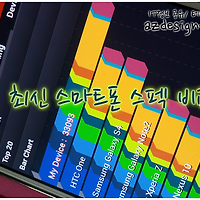갤럭시노트3 키스(Kies) 연결 및 백업/복원 하기
갤럭시노트3 부터는 삼성 Kies버전을 바꿔서 사용 하셔야 합니다. 안드로이드 4.3버전용인데 아직 안드로이드 OS 4.3으로 올라간 국내기기는 갤럭시노트3 뿐이니까 현재 Kies3.0은 갤럭시노트3 전용이네요^^
사용법은 이전과 같기 때문에 생략하도록 하겠습니다. 삼성 Kies는 유심이 없으면 인식을 못합니다. 번거러운 작업을 건너띄기 위해서는 갤럭시노트3 이전 기기에서 Kies 2.0로 백업을 다 받아놓으신 후에 갤럭시노트3을 인식아기 위해서는 Kies 3.0을 설치하신 후에 갤럭시노트3을 연결하신 후 복원해주시면 됩니다. 정리 해보면
백업/복원 필요 시
이전 백업한 걸 복원할 필요가 없다면 삼성 Kies3.0을 그냥 설치.
백업/복원 필요할 시
백업과 복원이 필요하며 노트3 구매 전이라면 Kies2.0에서 백업(내보내기)하신 후 갤럭시노트3 구매 후
Kies 3.0설치 후 복원작업 을 진행 입니다.
포스팅 보시기 전에
ViewOn 손가락 버튼 꾹 눌러 주실거죠?
(로그인 안하셔도 됩니다)
갤럭시노트3 키스3(Kies 3) 다운로드 하기
갤럭시노트3 이후 모델( 젤리빈 OS 4.3이상버전)에서는 이전 Kies가 동작하지 않습니다. 하단에 보이는 링크로 접속하신 후 Kies 3을 다운로드 받아서 설치하시길 바랍니다. ▶ 삼성 Kies 3 다운로드 사이트 이동하기
갤럭시노트3 키스3(Kies 3) 업데이트 UI
삼성 Kies 3은 아직 베타버전이라 UI이가 이쁘지는 않고 가장 간단한 기능만을 지원하고 있습니다. 곧 젤리빈 4.3이 업데이트 되는 기종이 생기면 Kies 3 UI에도 상당한 변화가 있을거 같습니다.
Kies 3 업데이트된 UI화면 입니다. 이전 Kies에 비해 많이 초라하지요? 꼭 필요한 기능만 갖고 있습니다.
음악/사진/동영상 등을 백업할 수 있는 환경입니다. 기존정보에 디바이스명과 SM-900S이 표기되어 있습니다. 이건 자신이 갤럭시노트3에 디바이스명을 설정한 이름이겠죠? 간단한 내장메모리/외장메모리 용량이 표시되고 있습니다. 32GB지만 26.12GB밖에 사용할 수 없군요^^
상단탭 정보=>Kies정보를 확인해 보면 Samsung Kies 3이라 표기되어 있습니다.
도구를 보니 펌웨어 응급복구, 펌웨어 업그레이드 및 초기화 등의 기능을 제공하고 있습니다. 혹시나 해서 펌웨어 업그레이드 및 초기화를 선택 해 봤습니다.
흠.. SM-N900S는 아직 펌웨어 업그레이드 및 초기화를 지원하지도 않는군. 아무래도 조만간에 정식펌웨어가 공개되면 베타 딱지를 떼고 정식으로 나올 듯 싶습니다. 이후 갤럭시노트3 루팅펌웨어와 루팅툴도 함께 나올수 있는 기반이 되겠네요. 빨리 펌웨어 업데이트가 되어서 다운받아야하는데...
갤럭시노트3 키스3(Kies 3) 이전 백업자료 복원하기
갤럭시노트3 Kies 3 기본정보 옆에 백업/복원 탭이 있습니다. 여기서 백업과 복원을 할 수 있는데 우선 이전에 저장해놓은 연락처, 메시지, 일정 등을 불러와 볼까요? Kies 2에서 백업을 해놓은 상태여야지 합니다. 우선 데이터복원을 선택하신 후 아래 이전 백업 파일 및 내보내기 파일로 복원을 선택하신 후 파일 찾기를 눌러주세요.
Kies 백업 파일 경로는 아래 폴더 경로로 들어가면 날자별로 폴더가 존재합니다. (윈도우 XP)
C:\Documents and Settings\Administrator\My Documents\samsung\Kies\Backup\SHV-E160S
Kies 백업된 파일경로에 들어가셔서 백업파일을 선택해 주시면 됩니다. 연락처, 메시지, 플래너등의 저장 데이터가 있으니까 하나씩 선택하신 후 필요하신 데이터만 복원해주시면 됩니다.
Kies3 에서 이전 백업된 파일을 복원하고 있는 스샷입니다.(S플래너 복원) SKT는 통합메시지 MMS가 있어서 다른 어플로는 잘안되니 Kies를 통한 백업/복원이 가장 편합니다. 백업을 하시면 실시간으로 업데이트가 되면서 갤럭시노트3 퀵패널에 진행상태까지 표시가 됩니다.(참 편하더군요^^)
갤럭시노트3 키스3(Kies 3) 백업 및 복원 [백업하기]
이전 자료 복원이 모두 완료 되었으면 이제 Kies3 에서 백업을 진행 해주시면 됩니다.
이전 백업된 파일을 복원하고 있는 스샷입니다.(S플래너 복원) SKT는 통합메시지 MMS가 있어서 다른 어플로는 잘안되니 Kies를 통한 백업/복원이 가장 편합니다.
백업/복원 탭으로 가셔서 원하는 파일을 선택하시거나 전체항목을 체크해주세요.
연락처, 메시지, 최근기록, 헬스, 동영상, 기타환경 설정등... 백업할게 뭐있나 한번 봐주세요^^
저는 전체항목을 선택해서 백업 해볼게요. (전체항목 선택 후 백업 클릭)
아래와 같이 모든 항목을 백업하는 팝업창이 나옵니다. 데이터가 얼마 없어서 몇 분도 안돼서 갤럭시노트3 자료가 모두 백업 되더라고요^^
이상으로 갤럭시노트3 Kies3를 통한 백업이 모두 완료 되었습니다.^^
너무 간단하죠??
갤럭시노트3 키스3(Kies 3) 데이터 복원하기
갤럭시노트3 Kies 3에서 백업이 완료 되었다면 데이터 복원 메뉴를 누르시면 아래 처럼 선택항목이 나옵니다. 이제 언제든 자신이 원하는 자료를 복원할 수 가 있습니다. 아직 루팅이 없어서 통백업이 안되니 안전하게 Kies로 백업해두시는게 좋습니다.^^
갤럭시노트3은 기존 키스2 (Kies 2)로는 호환이 안되서 삼성 Kies3으로 업데이트하는 방법과 이전 자료 백업 및 복원방법에 대해 포스팅 해드렸습니다.
스마트폰을 새로 구매하시면 가장 먼저 할 일은 백업과 복원인 거 같아서 다른 기능후기 보다는
백업과 복원에 대해 포스팅 해드렸으니 이 글을 보신 갤럭시노트3 유저님들은
바로 백업(Back up)부터 해주세요
이상으로 삼성 갤럭시노트3 Kies 연결/백업/복원 방법 포스팅을 마치도록하겠습니다.
포스팅 내용이 유익하셨다면 아래 ViewOn버튼 꾹 눌러주시고
응원의 댓글 부탁드립니다.^^
조금이나마 테마작업하는데 도움이 되어드리고자 포스팅 하고 있는 Azdesign™ 입니다.^^
* 필 독 *
- 블로그내 모든 포스팅 내용 도용 및 2차배포는 금지합니다. -
루팅관련 자료 사용으로 인한 소프트웨어,하드웨어 오류에 대한 책임은 전적으로 본인에게 있습니다.
(항상 자료 사용하시기 전에 백업을 필수로 해주시고 자신의 기종과펌웨어 버젼을 확인하세요)
'☆ 정보 및 사용후기 ☆' 카테고리의 다른 글
| 최신 스마트폰 스펙 및 성능 비교 [2013년 하반기] (7) | 2013.09.29 |
|---|---|
| 갤럭시노트3 갤럭시S4 LTE-A 속도 비교 (7) | 2013.09.28 |
| 갤럭시노트3 S뷰커버 이벤트 등록 / 신청 사이트 오픈 (9) | 2013.09.25 |
| 갤럭시노트3 최저가 구매정보 [온라인 or 오프라인 매장] (25) | 2013.09.25 |
| 갤럭시S4 LTE-A 방수코팅 무료 이벤트 신청[SKT] (9) | 2013.09.24 |